Как подготовить «Макбук» к продаже? Инструкция
Несмотря на медленное устаревание девайсов марки Apple, рано или поздно их приходится продавать. Чаще всего с «Макбуками» расстаются, решив обзавестись более функциональным, мощным гаджетом. Чтобы будущий покупатель не имел возможности распоряжаться личными данными предыдущего владельца, нужно выполнить ряд важных действий. Давайте же разберемся, как подготовить «Макбук» к продаже.
Очистка корпуса и дисплея

Как подготовить «Мак» к продаже? Вначале стоит выполнить физическую очистку поверхностей устройства. Решение обеспечит повышение внешней привлекательности девайса в глазах заинтересованных покупателей.
Вооружитесь приспособлением для подачи воздуха под напором. Качественно продуйте вентилятор и клавиатуру ноутбука. Если устройство старое, отыщите в Сети руководство, которое поможет безопасно разобрать корпус. Аккуратно продуйте детали изнутри, уберите мягкими щеточками скопившийся мусор. Соберите ноутбук обратно. Убедитесь в том, что устройство не вышло из строя после чистки и демонстрирует исправную работу.
Купите специальное вещество для очистки дисплея. Используя салфетку из микрофибры, пройдитесь по экрану. С помощью средства удалите грязь и пятна на корпусе «Макбука». Желательно, чтобы в итоге девайс сверкал чистотой и казался белоснежным.
Создание резервной копии операционной системы
Действие требуется на случай, если пользователь забыл перенести на другое устройство важную информацию. Чтобы выполнить резервное копирование, стоит воспользоваться удобной программой Time Mashine. Утилита переместит данные на внешний диск, в Time Capsule либо сетевое хранилище данных OS X Server.
Перемещение важных данных вручную
Еще как подготовить «Макбук» к продаже? Помимо программного создания резервной копии данных, можно воспользоваться способом ручного перемещения информации. Чтобы сохранить важные файлы, достаточно подключить к ноутбуку флешку. Другим вариантом выступает загрузка данных в облачное хранилище. За скромную сумму можно получить несколько десятков гигабайт свободного дискового пространства в сервисе iCloud.
Удаление данных сенсорной панели
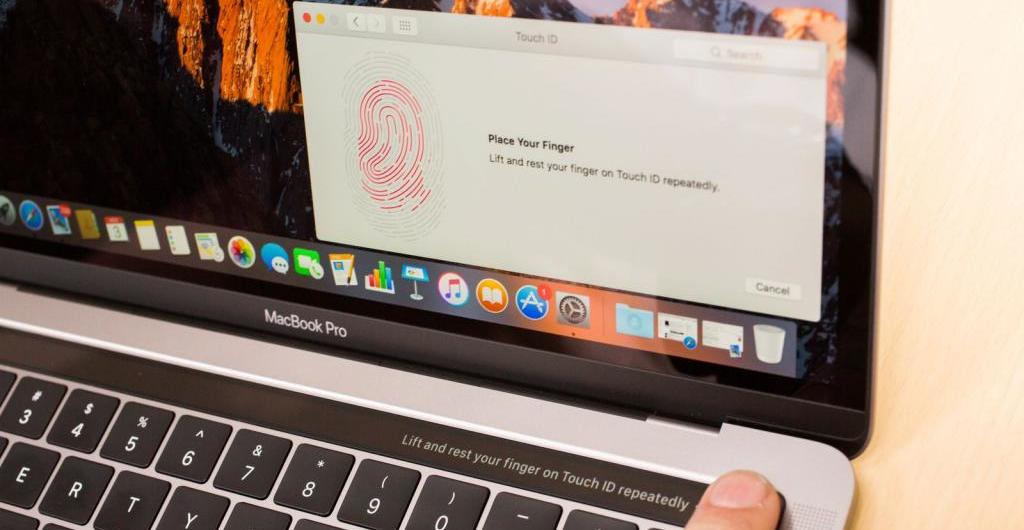
Пользователям, желающим выяснить, как подготовить «Макбук Про» к продаже, стоит обратить внимание на необходимость очистки информации Touch ID. Данные отпечатка пальца и пароля сберегаются в отдельном чипе под названием Secure Enclave. Чтобы справиться с задачей, перейдите во вкладку «Системные настройки Тачбара». Мышью проведите над профилем отпечатка пальца. Нажмите клавишу «Х», а затем выберите функцию «Удалить».
Напоследок стоит проверить, на самом ли деле личный идентификатор стерся. Перейдите во все те же «Системные настройки». Просмотрите хранилище информации на предмет наличия данных о профиле пользователя и отпечатках пальцев.
Деактивация профиля iTunes
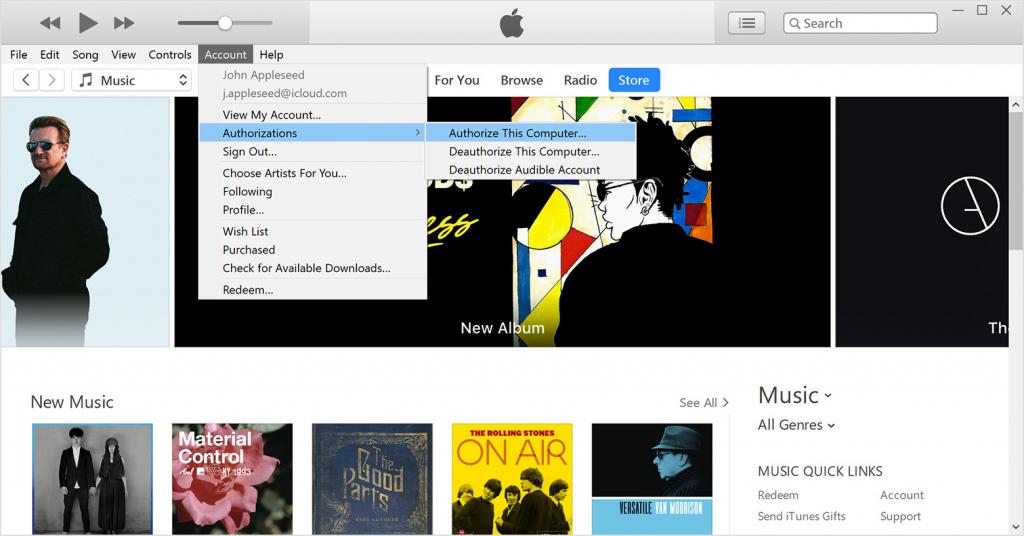
Как подготовить «Макбук Эйр» к продаже? Важно удалить учетную запись iTunes. Вначале запустите программу. Перейдите в меню авторизации. Выберите функцию «Деавторизовать этот компьютер». Система запросит пароль Apple ID. Введение секретного кода и подтверждение действия обеспечит окончательную деактивацию профиля.
Операцию следует выполнить по нескольким причинам. В дальнейшем новый владелец ноутбука не сможет распоряжаться контентом, ранее приобретенным в магазине iTunes. Исчезнет доступ пользователя к App Store и iBooks Store.
Выход из iCloud
Как подготовить «Макбук» к продаже? В обязательном порядке следует разорвать связь устройства с сервисом iCloud. Более того, отключите функцию «Найти Мак». Иначе новый владелец девайса получит возможность просматривать чужие фотографии, видео, документы, прочую информацию через «облако».
Действовать нужно согласно следующей схеме:
- войдите в меню Apple на ноутбуке;
- щелкните пункт «Системные настройки»;
- перейдите в iCloud;
- уберите галочку напротив функции «Найти Mac»;
- выберите команду «Выйти».
Прежде чем выполнять указанные операции, в обязательном порядке архивируйте файлы, хранящиеся в облачном сервисе iCloud.
Выход из iMessage
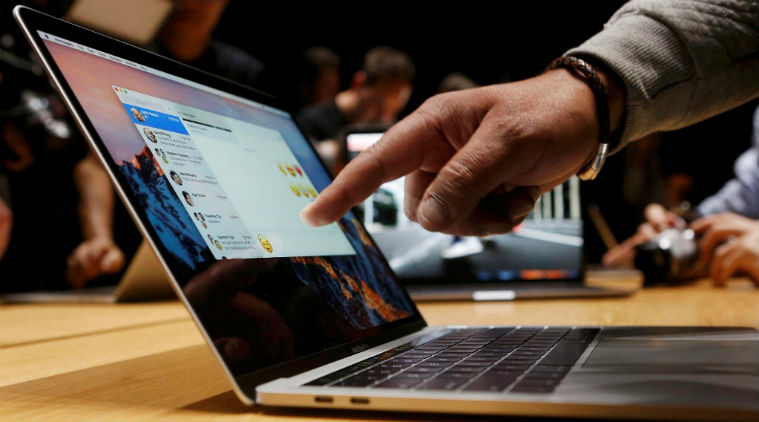
Пользователям, которые пытаются разобраться, как подготовить «Макбук» к продаже, следует выполнить последнее действие для окончательного разрыва связи между личным профилем и ноутбуком. Речь идет о выходе из сервиса для обмена сообщениями iMessage. В противном случае доступ к конфиденциальной переписке окажется у нового владельца устройства.
Кнопку выхода из сервиса можно отыскать в настройках приложения. Откройте конфигурации месенджера. Перейдите к вкладке «Учетные записи». Отыщите здесь название собственного аккаунта. В завершение нажмите на команду «Выйти».
Удаление и переустановка операционной системы

Многие пользователя задаются вопросом, как очистить «Макбук» перед продажей. После выхода из всех учетных записей и копирования важных данных на сторонние носители информации, следует стереть диск. Затем нужно выполнить переустановку MacOS.
Вначале запустите устройство в режиме MacOS Recovery. Отыщите в окне сервиса «Дисковую утилиту». Выберите название своего ноутбука из списка доступных вариантов. Переместитесь во вкладку «Очистка». Перед полным форматированием диска будет предложено оставить несколько пустых полей для введения имени по умолчанию.
После очистки данных с жесткого диска ноутбука, вновь запустите устройство, активизировав режим восстановления операционной системы. Выберите команду «Переустановить MacOS». Кликните на нужный диск, а затем на функцию «Установить».
Вскоре девайс перезагрузится. На экране возникнет помощник по настройке системы. Сюда не следует вводить никакой информации. Достаточно закрыть ноутбук и позволить устройству выключиться. Все необходимые данные внесет новый владелец гаджета во время очередного запуска системы.
